Können Sie eine EFI-Partition manuell erstellen? Manchmal müssen Sie EFI-Partitionen unter Windows 10/11 erstellen. In diesem Beitrag zeigt MiniTool Partition Wizard Ihnen, wie Sie mit diskpart eine EFI-Partition erstellen und gibt Ihnen einige nützliche Tipps.
Die EFI-Systempartition (ESP) ist eine Schutzpartition, die mit dem Dateisystem FAT32 formatiert wird, nachdem Sie das Windows-Betriebssystem auf einer GPT-Festplatte installiert haben. Auf dieser Partition werden viele wichtige Dateien gespeichert, darunter EFI-Bootloader, Treiberdateien, Systemdienstprogramme usw. Manchmal kann die EFI-Partition RAW werden, gelöscht oder beschädigt werden. Daher möchten viele Leute die EFI-Partition mit diskpart manuell erstellen. Hier ist ein Benutzerbericht aus dem Superuser-Forum:
Eine EFI-Partition vor der Installation von Windows 10 erstellen. Ich verwende derzeit ein Dual-Boot-Setup auf meinem Laptop mit Windows 10 und Fedora und plane aus offensichtlichen Gründen, meine HDD durch eine SSD zu ersetzen. Ich habe gelesen, dass der beste Weg, eine größere EFI-Partition zu haben, darin besteht, sie vor der Installation von Windows 10 zu erstellen. Stimmt das? Oder dazu gibt es eine bessere Möglichkeit? https://superuser.com/questions/1308324/create-efi-partition-before-installing-windows-10
Können Sie eine EFI-Partition erstellen
Kann ich eine EFI-Partition manuell unter Windows 10/11 erstellen? Standardmäßig wurde die Partition automatisch erstellt, nachdem Sie Windows 11/10 auf einer GPT-Festplatte sauber installiert haben. Wenn Sie diese Partition vor der Neuinstallation erstellen möchten, müssen Sie während des Bootvorgangs einige Befehle mit diskpart ausführen.
Bevor Sie eine EFI-Partition erstellen
Bevor Sie eine EFI-Partition unter Windows 10/11 erstellen, sollten Sie sicherstellen, dass 2 wichtige Dinge gut vorbereitet sind. Zum einen müssen Sie alle wichtigen Daten sichern, da beim Erstellen die Partition auf der Festplatte formatiert wird, und zum anderen müssen Sie sicherstellen, dass die Festplatte nach GPT partitioniert ist.
Wie können Sie Daten sichern und eine MBR-Festplatte ohne Datenverlust in GPT konvertieren? MiniTool Partition Wizard ist ein umfassender Festplatten- und Partitionsmanager, mit dem Sie problemlos EFI-Partitionen kopieren, Betriebssysteme migrieren, Festplatten klonen, Festplattentypen konvertieren, FAT32 in NTFS ohne Datenverlust konvertieren und vieles mehr können.
MiniTool Partition Wizard FreeKlicken zum Download100%Sauber & Sicher
Schritt 1. Starten Sie diese MiniTool-Software, um die Hauptschnittstelle aufzurufen, wählen Sie die Festplatte aus, auf der Sie eine EFI-Partition unter Windows 10/11 erstellen möchten, und klicken Sie im linken Aktionsbereich auf MBR zu GPT konvertieren.
Schritt 2. Klicken Sie auf Übernehmen, um die Konvertierung zu übernehmen
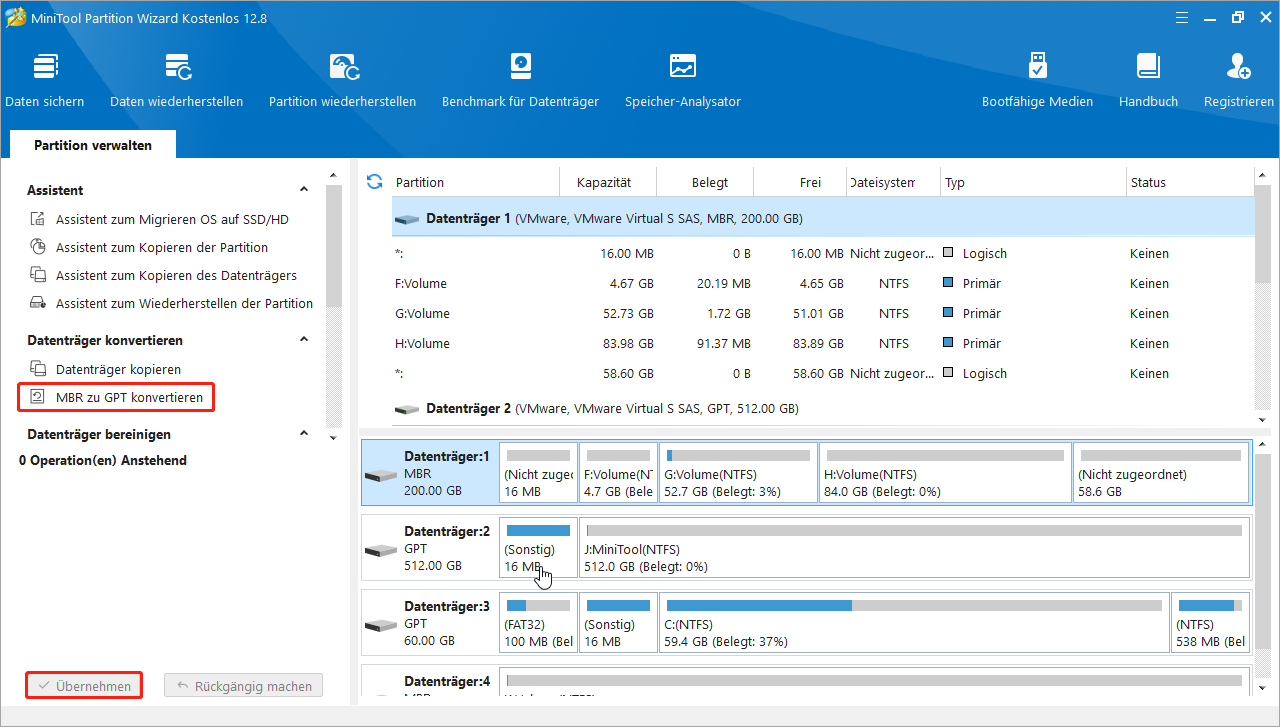
Schritt 3. Wenn sich auf der Partition, auf der Sie eine EFI-Partition erstellen wollen, wichtige Daten befinden, können Sie diese Daten auf einem anderen Laufwerk sichern. Wählen Sie die Partition aus und klicken Sie in der linken Aktionsbereich auf Partition kopieren.
Schritt 4. Wählen Sie das Ziellaufwerk aus und klicken Sie auf Weiter. Anschließend können Sie die Partitionsgröße bei Bedarf anpassen und auf Abschließen > Übernehmen klicken, um die Änderungen zu übernehmen.

Jetzt können Sie diskpart verwenden, um eine EFI-Partition unter Windows 10/11 ohne Bedenken zu erstellen.
Wie erstellen Sie eine EFI-Partition unter Windows 10/11
Um eine EFI-Partition unter Windows 10/11 zu erstellen, müssen Sie das Dienstprogramm DiskPart in der Eingabeaufforderung verwenden. So geht’s:
Schritt 1. Starten Sie Ihrem Computer mit einem Windows Installationsmedium und drücken Sie die Tasten Umschalt + F10, um die Eingabeaufforderung zu starten.
Schritt 2. Geben Sie die folgenden Befehle nacheinander ein und drücken Sie nach jedem Befehl die Eingabetaste, um eine Partition mit ausreichend freiem Speicherplatz zu verkleinern.
- diskpart
- list disk
- select disk x (ersetzen Sie x durch die Nummer der Festplatte, auf der Sie die EFI-Partition erstellen möchten)
- list partition
- select partition n (ersetzen Sie n durch die Partition, die Sie verkleinern möchten)
- shrink desired=500 (die Partition um 500MB verkleinern)
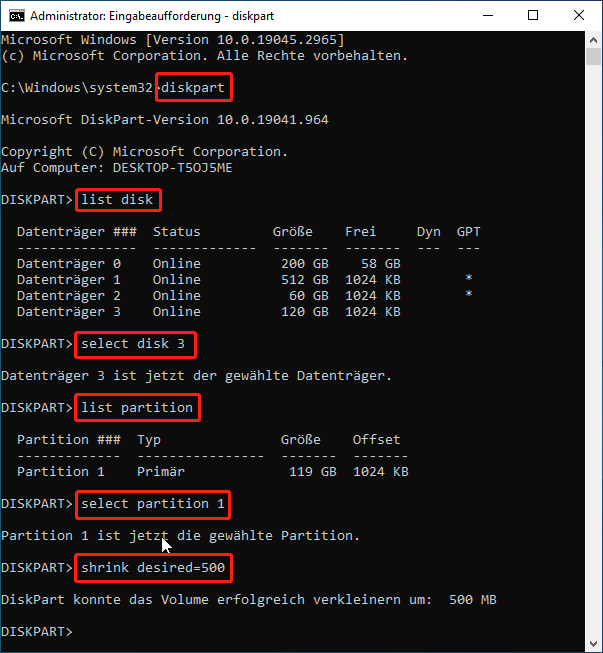
Schritt 3. Nun führen Sie die folgenden Befehle aus, um eine EDI-Partition mit diskpart zu erstellen.
- create partition efi size=500
- format fs=fat32 quick
- list partition
- exit (diskpart beenden)
- bcdboot X:\windows /s Y: (ersetzen Sie X durch den Laufwerkbuchstaben der Windows-Systempartition)
Sobald der Prozess abgeschlossen ist, können Sie das Windows-Installationsmedium aus Ihrem Computer entfernen und den PC neu starten. Wenn Sie noch Fragen zur Erstellung der EFI-Partition haben, können Sie diese im folgenden Kommentarbereich stellen.
